Chyba 0x8024A105 V Windows- Metody pro opravu problémů s centrem aktualizací

- 2316
- 294
- Kilián Pech
Chyba 0x8024A105 se často objevuje v procesu aktualizace operačního systému Windows 10 pomocí aktualizačního centra. Současně bude služba naznačit některé problémy a instalace nových komponent bude odložena. Chyba může dojít z řady důvodů, v závislosti na tom, která je vybrána metoda korekce. Zvažte základní metody pro odstranění poruchy, které ve většině případů stačí.

Prostředky k odstranění problémů
Přemýšlení o tom, jak opravit chybu 0x8024A105 v systému Windows 10, stojí za to vyhledat pomoc od vybudovaných -v prostředcích k odstranění problémů. Toto je zvláštní nástroj, který vývojář poskytne pro automatické identifikaci problémů a vybere optimální způsob jejich vyřešení.
Chcete -li program používat, musíte provést následující:
- Na klávesnici stiskněte klávesy Win+S, což vám umožní otevřít vyhledávací okno pro programy a komponenty.
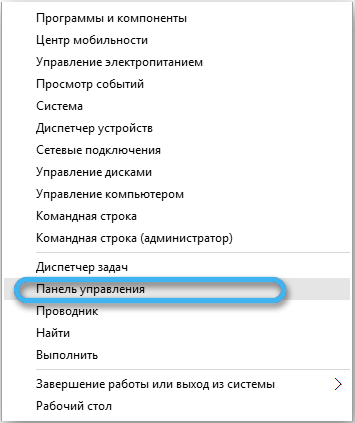
- V linii, která se objeví, zadejte žádost „Eliminace problémů“.
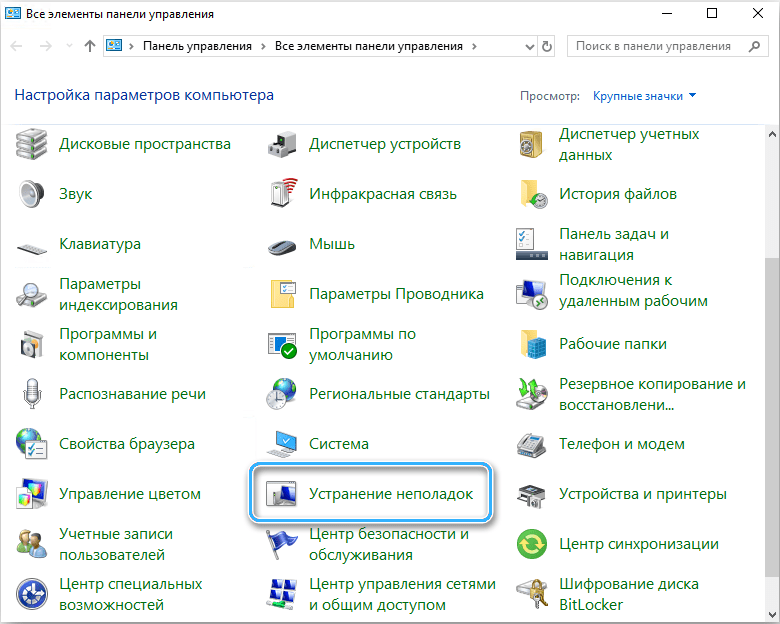
- Seznam výsledků vhodných pro vyhledávání by se měl objevit nahoře, mezi nimiž je třeba vybrat správnou obslužnu a kliknout na něj levým tlačítkem myši.
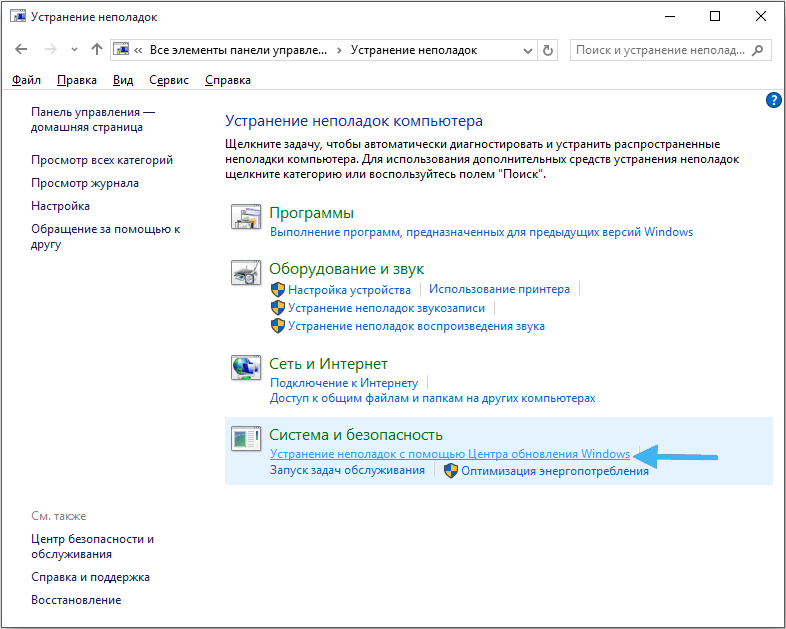
- Otevře se hlavní okno „opravných prostředků pro odstranění problémů“, ve kterém je nutné najít část „Spuštění a práce“ a kliknout na „Centrum aktualizace systému Windows“: Eliminujte problémy, které narušují aktualizaci systému Windows “.
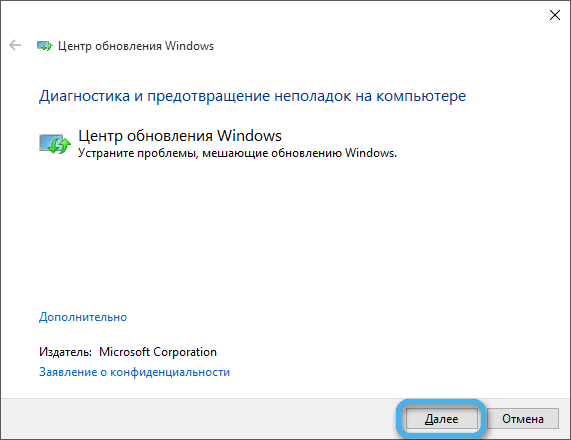
- Přímo pod touto položkou bude tlačítko „Spuštění prostředku k odstranění problémů“, na které musíte kliknout.
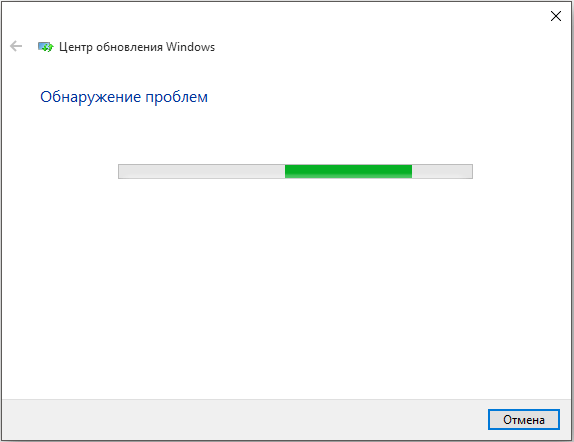
- Postupujte podle indikací na obrazovce, aby mohla moci provádět všechny potřebné operace a eliminovat problémy v centru obnovy.
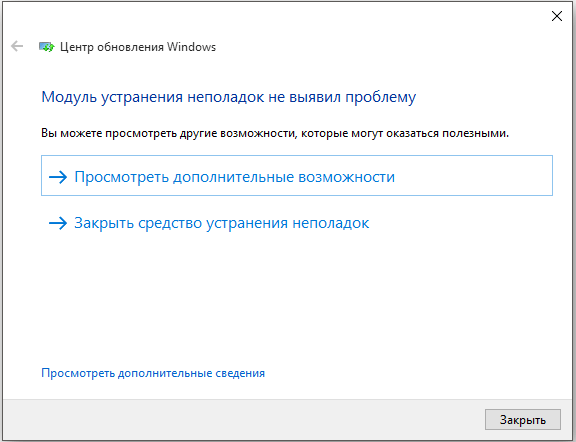
Po dokončení práce, prostředků k odstranění problémů se doporučuje pokusit se znovu aktualizovat systém a zkontrolovat, zda se objeví chyba. Stojí za zmínku, že v praxi není tak zdaleka možné vyřešit problém. Níže uvedené metody jsou často mnohem efektivnější.
Instalace úrovně přístupu správce
V některých případech vzniká porucha s kódem 0x8024A105 v důsledku nesprávného nastavení účtů a absenci určité sady práv pro úplnou aktualizaci systémových souborů. Chcete -li opravit chybu, 0x8024A105 je schopen jednoduchého přístupu správce.
Chcete -li získat nezbytná práva nezbytná pro normální obnovení, musíte provést následující:
- Na počítačové klávesnici současně stiskněte klávesy Win + R.
- V otevřeném okně příkazu zadejte požadavek Netplwiz a stiskněte tlačítko Enter.
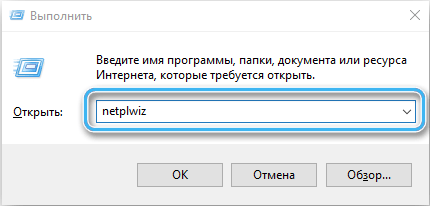
- Otevře se okno pro výběr účtů vytvořených v systému. Musíte vybrat požadovaný bod a kliknout na něj.
- Stiskněte tlačítko „Vlastnosti“.

- Přejděte na kartu „Členství ve skupinách“.
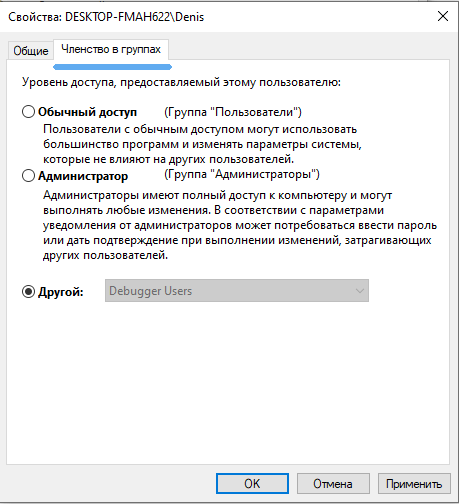
- Nastavte příznak naproti bodu, který uživateli uděluje správci správce.
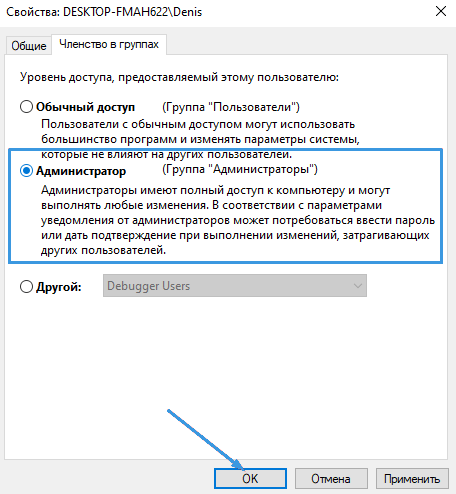
- Restartovat počítač.
Nyní se musíte pokusit znovu nainstalovat potřebné aktualizace a zkontrolovat, zda se objeví chyba. Pokud metoda nepomohla, musíte použít jiné přístupy.
Resetujte komponenty funkce aktualizace
Chybový kód 0x8024A105 se objeví na obrazovce počítače, pokud dojde k problémům nebo problémům v komponentách centra Windows Update Center. Sečteno a podtrženo může sestávat z pronikání škodlivého kódu, nesprávného nastavení nebo chyb během předchozí aktualizace. V každém případě může resetování komponent nástroje na standardní nastavení pomoci.
K tomu budete muset použít příkazový řádek a řadu speciálních kombinací, které, pokud budou použity nesprávně, mohou poškodit systémové soubory. Proto se doporučuje uchýlit se k této metodě, pouze pokud existuje určitá zkušenost.
Postup:
- Klikněte na tlačítko „Start“.
- Do níže uvedeného vyhledávacího řádku zadejte příkaz CMD a stiskněte tlačítko OK.
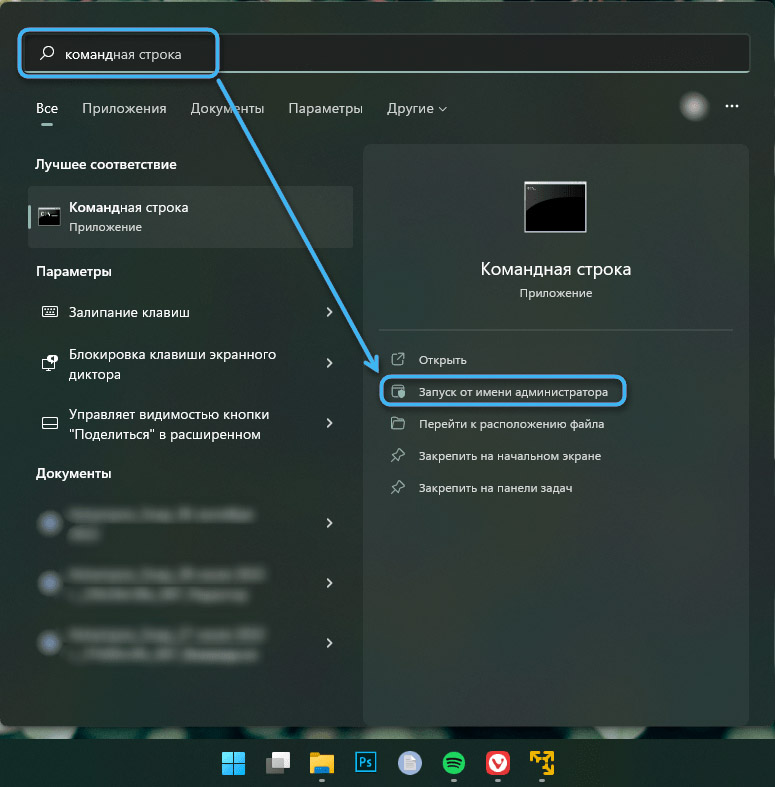
- Spusťte příkazový řádek s právy správce pomocí odpovídající položky v kontextové nabídce pravého tlačítka myši pro toto.
- Postupně zadejte příkazy BITS BITS; "Net Stop Wuauserv"; "Net Stop Appidsvc" a "Net Stop Cryptsvc". Po každém případě musíte stisknout klávesu Enter a potvrdit.
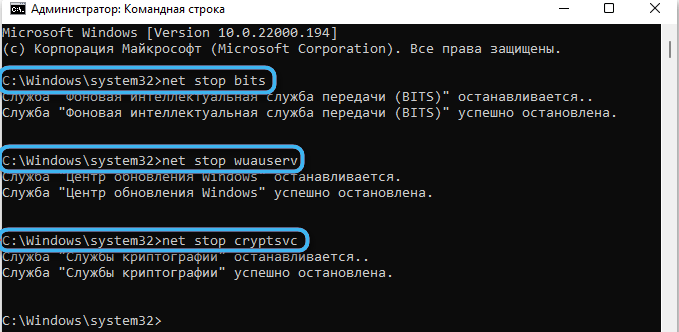
- Počkejte, až systém automaticky aktualizuje komponenty centra aktualizací, kryptografie a bitů.
- Představte ren%systemroot%\ softwaredristribution softwaredistribution.Bak a Ren%Systemroot%\ System32 \ catroot2 catrootbak pro změnu názvů složek použitých k instalaci aktualizací.

- Opět aktivujte všechny odpojené služby a důsledně zavádějí příkazy příkazů Wuauserv; "Net Start Cryptsvc"; „Net Start Bits“ a „Net Start Misserver“.

Poté zbývá pouze restartovat počítač a zkontrolovat, zda jsou aktualizace nainstalovány bez chyb.
Odstranění obsahu složky SoftwaredRistribution
Aktualizace softwaru v systému Windows jsou zodpovědné za složku SoftwareDistribution na hlavním disku. Každá aktualizace zvyšuje hmotnost této sekce a může vést k nedostatku místa. Z tohoto důvodu vznikají různé druhy chyb. Čištění složky ze starých souborů pomůže vyřešit problém. Stojí za to zvážit, že taková operace je k dispozici pouze správce.
Algoritmus:
- Na klávesnici stiskněte tlačítka Win + R.
- Otevřete nástroj PowerShell.
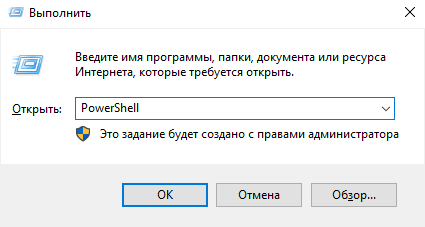
- Zadejte příkaz Stop Wuauserv potom, poté „Net Stop Bits“. Zastaví aktualizační služby.

- Otevřete vodič a přejděte do adresáře C: \ Windows \ SoftwaredIstribution.
Označte všechny soubory v této složce a klikněte na tlačítko „Delete“.
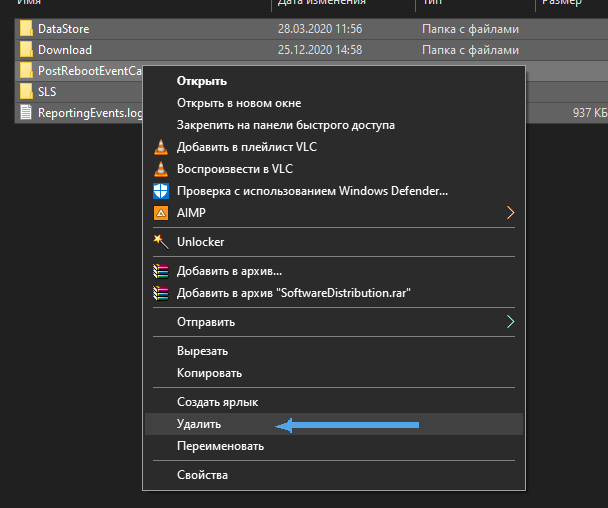
- Znovu načtěte systém a potom zkontrolujte provozní hodnotu centra aktualizace.
Samostatná pozornost si zaslouží zvážit činnosti různých druhů škodlivých programů, které mohou provádět změny v souborech a zabránit běžné instalaci aktualizací. V tomto případě pomůže antivirové programy, se kterými stojí za to zkontrolovat celý počítač. Pokud jsou detekovány viry, musí být odstraněny. Pokud je příčinou problému, začne centrum obnovy fungovat v obvyklém režimu.
Aktualizujte systém pomocí nástroje vytváření médií
Zvláštní nástroj pro tvorbu obslužných médií, vytvořený společností Microsoft speciálně pro aktualizaci operačního systému, často pomáhá vyrovnat se s popsaným problémem.
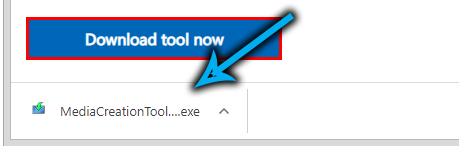
Musíte si jej stáhnout předem z oficiálních webových stránek vývojáře a poté jej spustit. Pak zbývá pouze postupovat podle pokynů aplikace, která pomůže rychle nainstalovat celý software.
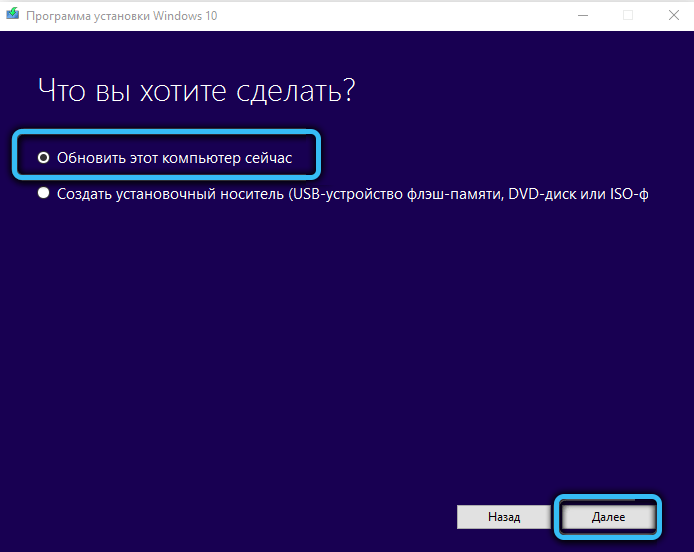
Stáhněte a nainstalujte opravu samostatně
Pokud žádná z prezentovaných metod nepomohla, můžete se jen pokusit ručně stáhnout záplatu zájmu a nainstalovat ji sami. Tento proces není příliš komplikovaný, ale vyžaduje určitou zkušenost. Pokud existují pochybnosti, je lepší vyhledat pomoc od specialistů.
- « Sedlauncher.Exe jaký je tento proces v systému Windows 10 a proč načte systém
- Bug Geforce Experience 0x0003 Proč se objeví a jak se toho zbavit »

